فهرست
د وینډوز تازه معلومات اړین دي ترڅو سیسټم په اسانۍ او له ستونزو څخه پاک وساتي. پدې کې نوي ځانګړتیاوې، پرمختګونه، امنیتي پیچونه، او د بګ فکسونه شامل دي ترڅو د مختلفو ګواښونو او زیانونو په وړاندې ساتنه وکړي. په هرصورت، د وینډوز تازه کولو په وخت کې، ځینې کاروونکي د 0x800705b4 مسلو سره مخ کیږي، چې د وینډوز 10 تازه کولو 0x800705b4 غلطی په نوم پیژندل کیږي.
که ستاسو کمپیوټر د مالویر یا ویروسونو، فاسد وینډوز سیسټم فایلونو، یا د راجستر کولو غلطیتونو سره مخ وي، د غلطی کوډ 0x80504. ستاسو په سیسټم کې به ښکاره شي. د وینډوز مدافع سره ستونزې کولی شي د 0x800705b4 تېروتنې څرګندیدو لامل شي ، کوم چې د وینډوز مدافع برنامه د خرابیدو لامل کیدی شي.
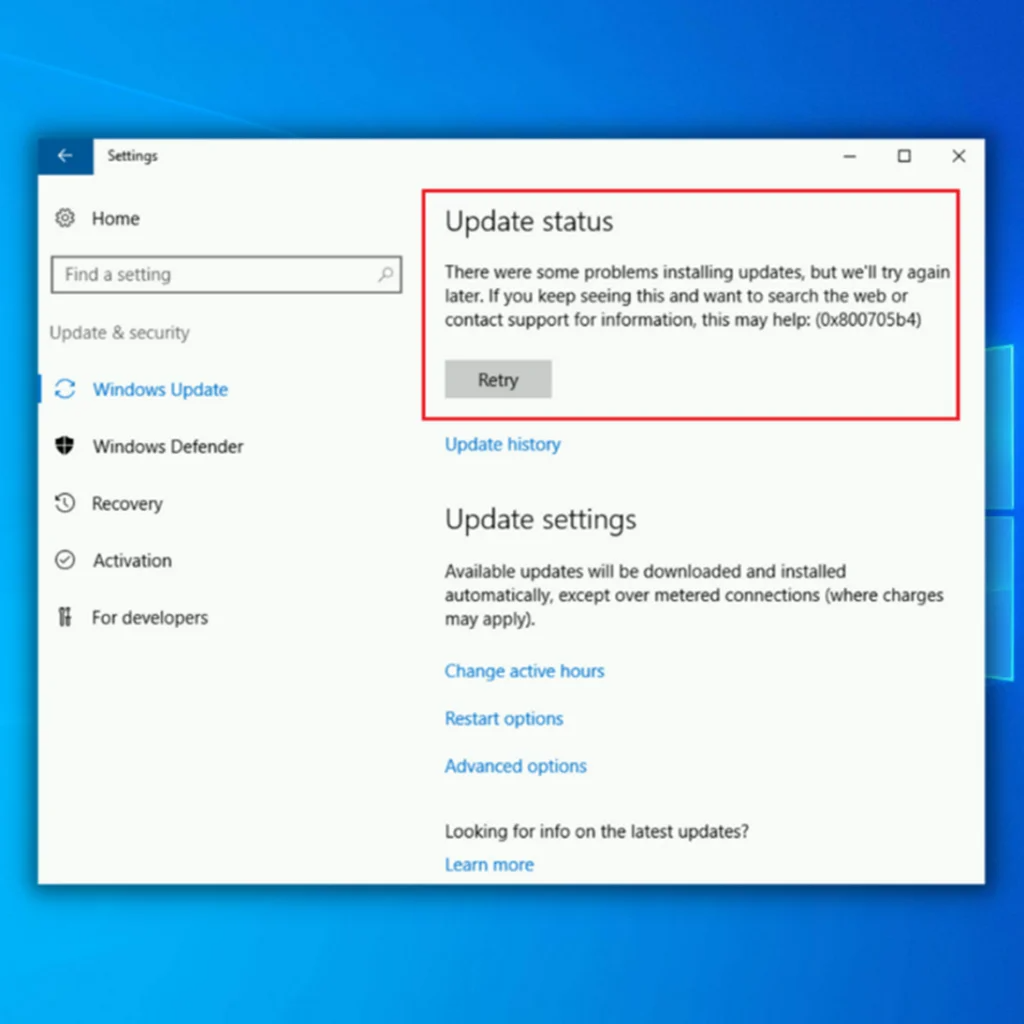
د علت په پام کې نیولو پرته ، د وینډوز تازه 0x800705b4 غلطی کوډ پایلې د دې لپاره جدي کیدی شي. اغیزمن سیسټم.
د پایلې په توګه، د مسلې حل کول د 0x800705b4 غلطی کوډ سمدستي او مناسب اقدام ته اړتیا لري. دا بلاګ پوسټ د ډیټا له لاسه ورکولو پرته د 0x800705b4 ستونزې حل کولو لپاره پراخه ګام په ګام لارښوونې لري.
د وینډوز 10 تازه کولو تېروتنه 0x800705b4 تغیرات
تېروتنه 0x800705b4 یوه جدي مسله ده ځکه چې دا ستاسو مخه نیسي ماشین له تازه کولو څخه. دلته ځینې اړونده ستونزې شتون لري چې کاروونکو راپور ورکړی کله چې د غلطیو خبره راځي:
په وینډوز 7 کې د وینډوز تازه 0x800705b4 غلطی کوډ
که څه هم تاسو وینډوز 10 نلرئ، دا ستونزه نده. دې ته ځانګړي - زموږ ډیری حلونه باید لاهم کار وکړيمسله به په اوتومات ډول حل شي.
شپږم طریقه - د وینډوز مدافع خدماتو ترتیبات چیک کړئ
ستاسو په کمپیوټر کې ځینې خدمتونه باید د نوي تازه معلوماتو ډاونلوډ کولو لپاره د وینډوز لپاره کار وکړي. د وینډوز مدافع انټي ویروس خدمت یو جوړ شوی کار دی چې ستاسو سیسټم لپاره امنیت چمتو کوي. پدې کې ډیری وسیلې شاملې دي ، پشمول د وینډوز فایر وال ، انټي ویروس او نور ډیر څه. دا وسایل د سیسټم په ساتنه کې خورا مهم دي. دوی کولی شي د ناوړه سافټویر سره مبارزه وکړي، د فاسد سیسټم فایلونه ودروي، ورک شوي ډاټا ومومي، د بیا رغونې کې مرسته وکړي، او نور ډیر څه.
کاروونکو راپور ورکړی چې که د وینډوز مدافع خدمت کار نه کوي، د تازه کولو تېروتنه 0x800705b4 واقع کیدی شي. لاندې مرحلې تعقیب کړئ ترڅو ډاډ ترلاسه کړئ چې د وینډوز مدافع خدمت په سمه توګه تنظیم شوی دی.
- په ورته وخت کې د وینډوز او R کیلي په فشارولو سره د Run کمانډ لاین خلاص کړئ او په "services.msc" کې ټایپ کړئ او فشار ورکړئ " ننوتئ" یا "ښه" کلیک وکړئ.

- د "وینډوز مدافع فایروال" ومومئ ، په هغې کې ښیې کلیک وکړئ ، او "پراپرټیز" غوره کړئ.

- د وینډوز فایروال ملکیتونو کې، ډاډ ترلاسه کړئ چې د سټارټ اپ ډول اتومات دی.
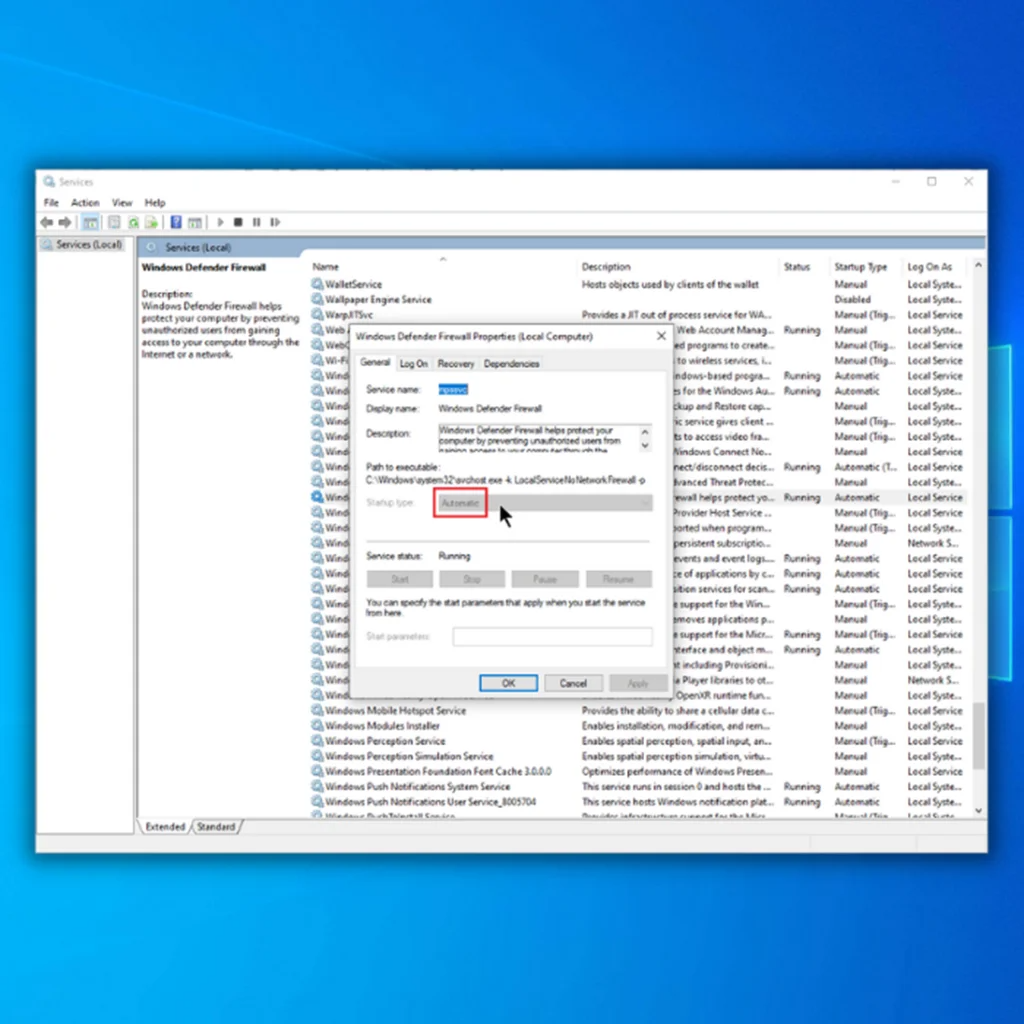
دا به مرسته وکړي که تاسو په یاد ولرئ چې وینډوز مدافع د فایل فساد پروړاندې مهم محافظت چمتو کوي. ډاډ ترلاسه کول چې دا او د هغې اړوند فایلونه په سمه توګه تنظیم شوي دي تاسو سره به د ستونزو څخه مخنیوي کې مرسته وکړي.
اووم میتود - د دریمې ډلې انټي ویروس غوښتنلیکونه غیر نصب کړئ
که تاسو د وینډوز تازه معلومات ترلاسه کړئ 0x800705b4 تېروتنه کله چېد وینډوز مدافع پیل کول، د خپل کمپیوټر څخه ټول د دریمې ډلې انټي ویروس سافټویر غیر نصب کړئ. د دې ډول پروګرامونو د چټک پیژندلو لپاره، دا ګامونه وکاروئ:
- په خپل کیبورډ کې د وینډوز کیلي + R کیلي ونیسئ، د رن کمانډ لاین کې "appwiz.cpl" ټایپ کړئ، او "enter" کلیک وکړئ. 11>

- د نصب شوي برنامو په لیست کې د دریمې ډلې انټي ویروس غوښتنلیکونو لټون وکړئ او په غیر نصب کلیک وکړئ. لاندې عکس یوازې یو بیلګه ده چې د غوښتنلیک لیست څنګه ښکاري:

- یوځل چې غوښتنلیک په بریالیتوب سره لرې شو، د وینډوز مدافع بیا پیل کړئ او وګورئ چې ایا د وینډوز تېروتنه 0x800705b4 شوې. ثابت شوی.
اتم طریقه - د وینډوز تازه کاپي نصب کړئ
که پورتنۍ حلونه ناکام شي، تاسو باید د خپل سیسټم بیک اپ جوړ کړئ او یو نوی انسټالټ ترسره کړئ. لکه څنګه چې مخکې وویل شول، دا ستونزه په عمومي توګه په هغو کسانو اغیزه کوي چې د نوي انسټالټ بشپړولو پر ځای Windows 10 ته لوړ شوي.
مخکې له دې چې دا ګام ترسره کړئ، ستاسو د ټولو اړین فایلونو بیک اپ ډاډمن کړئ، لکه څنګه چې د وینډوز نوې نوې کاپي نصب کړئ دا به ټول هغه فایلونه پاک کړي چې اوس مهال په کمپیوټر کې دي. تاسو کولی شئ خپل فایلونه کلاوډ ذخیره یا بهرنۍ ذخیره کولو وسیلې ته بیرته ورکړئ.
- د وینډوز 10 نصب کولو میډیا خپل کمپیوټر ته وصل کړئ او له هغې څخه بوټ وکړئ. د وینډوز 10 نصبولو میډیا څخه د بوټ کولو لپاره په BIOS کې خپل د بوټ لومړیتوب کلیدي یا بدل کړئ.
- غوښتنه غوره کړئژبه Next کلیک وکړئ.

- بیا، اوس نصب کړئ کلیک وکړئ او په خپل سکرین کې لارښوونې تعقیب کړئ.

- سم ډرایو غوره کړئ ، یا تاسو د بل ډرایو څخه د فایلونو ړنګولو خطر لرئ.
ورپ اپ
0>د وینډوز کوم مهم اپ گریڈ نصبولو دمخه تل خپل مهم ډیټا بیک اپ کړئ. دا به تقریبا ناممکن وي چې د وینډوز تازه کولو پروسې سره د ناورین مسلې وروسته د ډیټا بیا رغونه ترسره کړئ ، او د وینډوز تازه معلومات کله ناکله ستونزې رامینځته کولی شي. د مثال په توګه، د وینډوز 1809 اکتوبر 2018 تازه اوسمهال په ټوله نړۍ کې د کاروونکي پروفایل فولډرونو څخه د فایلونو له لاسه ورکولو لامل شوی، په ځانګړې توګه "د اسنادو."په هرصورت، د 0x800705b4 په څیر مسلې د وینډوز چاپیریال کې موجود وسایلو او اختیارونو په کارولو سره حل کیدی شي. موږ په ژوره توګه د 0x800705b4 ستونزې لپاره ټولې موجودې درملنې ته تللي یو او د غلطۍ په سمه توګه اداره کولو لپاره ځینې مشورې لرو.
په مکرر ډول پوښتل شوي پوښتنې
زه څنګه د خطا کوډ 0x800705b4 حل کړم؟
د تېروتنې کوډ 0x800705b4 د تازه تېروتنې یو ډول دی چې معمولا د وینډوز تازه ویب پاڼې څخه د تازه معلوماتو ډاونلوډ او نصبولو هڅه کوي. د دې تېروتنې د حل کولو لپاره، کاروونکي باید د مایکروسافټ تازه کولو ستونزې حلونکي وسیلې کارولو هڅه وکړي، کوم چې د وینډوز ترتیباتو مینو کې موندل کیدی شي. دا وسیله به د 0x800705b4 تېروتنې په ګډون د وینډوز تازه خدماتو مسلو لپاره سکین او حل کړي. که ستونزه دوام ومومي، کاروونکي باید د بیا تنظیمولو هڅه وکړيد اجزاو تازه کول، کوم چې د مایکروسافټ ویب پاڼې څخه د وینډوز تازه ری سیٹ سکریپټ په چلولو سره ترسره کیدی شي. په نهایت کې ، کارونکي ممکن د وینډوز تازه معلومات په لاسي ډول نصبولو ته اړتیا ولري ، کوم چې د مایکروسافټ ویب پا fromې څخه د وینډوز اپډیټ اجنټ وروستۍ نسخه ډاونلوډ کولو سره ترسره کیدی شي.
د 0x800705b4 تېروتنه څه معنی لري؟
تېروتنه 0x800705b4 د وینډوز تازه کولو تېروتنه ده چې د سیسټم امنیتي خدماتو یا فاسد وینډوز تازه معلوماتو سره مسله په ګوته کوي. دا تېروتنه معمولا واقع کیږي کله چې وینډوز د امنیت تازه کولو هڅه کوي مګر د سیسټم د امنیت ترتیباتو سره د نه مطابقت له امله ناکامیږي. د دې مسلې د حل کولو لپاره، د دریمې ډلې انټي ویروس یا فایروال سافټویر غیر فعال کولو هڅه وکړئ، ځکه چې دوی ممکن په تازه معلوماتو کې مداخله وکړي. سربیره پردې، ډاډ ترلاسه کړئ چې سیسټم د وینډوز لپاره ټول وروستي تازه معلومات نصب کړي، ځکه چې دا کولی شي د امنیتي خدماتو سره د هرې ستونزې په حل کې مرسته وکړي.
ایا د وینډوز سیسټم فایلونه د خرابۍ 0x800705b4 لامل کیدی شي؟
د وینډوز زیانمن شوی د سیسټم فایلونه کولی شي د 0x800705b4 غلطی لامل شي ځکه چې دوی ممکن ستاسو د سیسټم سم فعالیت کې مداخله وکړي. د سیسټم فایل چیکر (SFC) وسیلې چلول کولی شي د دې فایلونو په پیژندلو او ترمیم کې مرسته وکړي ، په احتمالي ډول د خطا حل کوي.
آیا دا اړینه ده چې په لنډمهاله توګه د وینډوز مدافع غیر فعال کړئ ترڅو غلطی 0x800705b4 حل کړئ؟
په موقتي ډول وینډوز غیر فعال کړئ مدافع کولی شي د 0x800705b4 غلطی حل کولو کې مرسته وکړي ځکه چې دا ځینې وختونه د وینډوز لپاره تازه معلوماتو کې مداخله کولی شيسیسټمونه یا نور د مایکروسافټ محصولات. د انټي ویروس سافټویر غیر فعال کول د تازه کولو پروسې ته اجازه ورکوي چې په اسانۍ سره پرمخ ولاړ شي.
څنګه د وینډوز سیسټمونو لپاره تازه معلومات د غلطۍ 0x800705b4 لخوا اغیزمن کیدی شي، او احتمالي حلونه څه دي؟
تېروتنه 0x800705b4 کولی شي د وینډوز لپاره تازه معلومات ګډوډ کړي سیسټمونه د وینډوز مدافع، خراب شوي سیسټم فایلونو، یا نورو اجزاوو سره ستونزې رامینځته کوي. په حلونو کې کیدای شي د سیسټم فایل چیکر چلول، په لنډمهاله توګه د وینډوز مدافع غیر فعال کول، یا د وینډوز تازه کولو ستونزه حل کول شامل وي.
ایا د مایکروسافټ نور محصولات تازه کول د 0x800705b4 ټریګر غلطی کولی شي؟
هو، د مایکروسافټ محصولات تازه کول کله ناکله کولی شي د وینډوز مدافع یا خراب شوي سیسټم فایلونو سره د مسلو له امله 0x800705b4 ټریګر غلطی. تاسو کولی شئ د سیسټم فایل چیکر چلولو هڅه وکړئ، په لنډمهاله توګه د وینډوز مدافع غیر فعال کړئ، یا د مسلې حل کولو لپاره د وینډوز تازه کولو ستونزه حلونکي وکاروئ.
ستاسو لپاره، پرته له دې چې تاسو د وینډوز کومه نسخه لرئ.د وینډوز سرور 2016 تازه کول 0x800705b تېروتنه
یو ښه چانس شتون لري چې دا ستونزه په وینډوز سرور 2016 کې پیښ شي. که دا وي، یو زموږ حلونه باید دا حل کړي.
د وینډوز 10 د فعالولو تېروتنه 0x800705b4
ډیری خلکو ادعا کړې چې دوی نشي کولی خپل وینډوز د 0x800705b4 غلطی له امله فعال کړي. خوشبختانه، تاسو باید د خپل انټي ویروس سافټویر په لنډمهاله توګه په غیر فعالولو سره ستونزه حل کړئ.
د تېروتنې کوډ 0x800705b4 لپاره عام لاملونه
ډیری فکتورونه کولی شي ستاسو په وینډوز سیسټم کې د غلطۍ کوډ 0x800705b4 واقع کیدو کې مرسته وکړي. . دا اړینه ده چې د دې عام دلیلونو په اړه پوه شئ ترڅو په اغیزمنه توګه د ستونزې حل او حل کړي. دلته د تېروتنې کوډ 0x800705b4 ځینې خورا عام لاملونه دي:
- د وینډوز سیسټم فایلونه فاسد: د غلطی کوډ 0x800705b4 یو له لومړنیو دلیلونو څخه د وینډوز سیسټم فایلونه فاسد یا ورک شوي دي. دا فایلونه ستاسو د سیسټم د سم فعالیت لپاره مهم دي، او دوی ته کوم زیان د تازه کولو پروسې په جریان کې د غلطیو لامل کیدی شي.
- د وینډوز مدافع مسلې: د وینډوز مدافع سره ستونزې، لکه زاړه تعریفونه یا د نورو امنیتي سافټویر سره شخړه کولی شي د کوډ 0x800705b4 غلطی لامل شي. ډاډ ترلاسه کول چې د وینډوز مدافع تازه دی او په سمه توګه کار کوي د دې غلطۍ مخنیوي کې مرسته کولی شي.
- د دریمې ډلې انټي ویروس سافټویر: ځینې د دریمې ډلې انټي ویروس غوښتنلیکونه ممکن د وینډوز تازه معلوماتو کې مداخله وکړي، چې د 0x800705b4 تېروتنې لامل کیږي. د دې اپلیکیشنونو غیر فعال یا غیر نصب کول ممکن د مسلې په حل کې مرسته وکړي.
- ناسم وینډوز تازه ترتیبات: که ستاسو د وینډوز تازه تنظیمات غلط تنظیم شوي وي ، نو دا د کوډ 0x800705b4 غلطی لامل کیدی شي. د دې ترتیباتو ډیفالټ ته بیا تنظیم کول او ډاډ ترلاسه کول چې ستاسو سیسټم په اوتومات ډول د تازه معلوماتو ترلاسه کولو لپاره تنظیم شوی د غلطۍ مخنیوي کې مرسته کولی شي.
- مالویر یا ویروس انفیکشن: مالویر یا ویروس انتان کولی شي د سیسټم فایلونو ته زیان ورسوي او ستونزې رامینځته کړي. د وینډوز تازه معلوماتو سره، د تېروتنې کوډ 0x800705b4 لامل کیږي. په منظم ډول د مالویر او ویروسونو لپاره ستاسو سیسټم سکین کول او ستاسو د امنیت سافټویر تازه ساتل کولی شي د دې غلطۍ مخنیوي کې مرسته وکړي.
- د وینډوز تازه خدماتو مسلې: پخپله د وینډوز تازه خدماتو سره ستونزې ، لکه لکه څنګه چې خدمت روان نه وي یا تازه معلومات ودرول شي، د 0x800705b4 غلطی پایله کیدی شي. د وینډوز تازه خدمت بیا پیل کول او د اوسمهال کیچ پاکول کولی شي د دې مسلې په حل کې مرسته وکړي.
د تېروتنې کوډ 0x800705b4 لپاره د دې عام دلیلونو په پوهیدو سره، کاروونکي کولی شي د ستونزې مخنیوي او حل کولو لپاره اړین ګامونه پورته کړي. په مؤثره توګه. د اصلي لاملونو په نښه کولو او د وینډوز تازه تازه تجربه ډاډمن کولو لپاره پدې مقاله کې ذکر شوي د ستونزو حل کولو میتودونو څخه کار واخلئ.
د ستونزو د حل کولو دمخه احتیاطونه
که تازه معلومات نصب شوي نه ويپه سمه توګه، د تېروتنې کوډ 0x800705b4 کولی شي د معلوماتو له لاسه ورکړي. د معلوماتو له لاسه ورکول ممکن په موقع د وینډوز تازه نصبولو وروسته پیښ شي. د پایلې په توګه، ډاډ ترلاسه کړئ چې ستاسو ټول اړین معلومات او فایلونه خوندي دي مخکې له دې چې د 0x800705b4 غلطۍ حل کولو میتودونو سره پرمخ بوځي.

د وینډوز تازه کولو تېروتنه 0x800705b4 د ستونزې حل کولو میتودونه
اوس چې تاسو خپل اړین فایلونه خوندي کړي، راځئ چې د ستونزې حل کولو میتودونو ته لاړ شو چې تاسو یې د وینډوز 10 تازه کولو تېروتنه 0x800705b4 حل کولو لپاره ترسره کولی شئ.
لومړی طریقه - د وینډوز تازه کولو ستونزه حل کوونکی چل کړئ
وینډوز 10 یو مدغم شوی ځانګړتیاوې د وینډوز تازه کولو مسلو حل کولو او پروسې بیا پیلولو کې ستاسو سره د مرستې لپاره د ستونزو حل کونکي وسیله. د ستونزو د حل لپاره د وینډوز تازه کولو ستونزې حل کولو لپاره دا مرحلې تعقیب کړئ ، پشمول ستاسو د تازه ترتیباتو حل کول ، د فاسد سیسټم فایلونو له مینځه وړلو کې مرسته کول ، ورک شوي فایلونه موندل ، او د اپډیټ مسلو ته اجازه ورکول چې په اوتومات ډول حل شي.
- د "وینډوز" کیلي او د "R" لیک فشار ورکړئ، د رن کمانډ کړکۍ کې "کنټرول اپډیټ" ټایپ کړئ او د وینډوز تازه ترتیباتو کړکۍ خلاصولو لپاره "انټر" ټک وکړئ.

- په بله کړکۍ کې، "ستونزې حل" او "اضافي ستونزې حلونکي" کلیک وکړئ.

- په اضافي ستونزو حل کونکو کې، "د وینډوز تازه کولو" او "د ستونزو حل کونکي چلول" باندې کلیک وکړئ.

- د وینډوز تازه کړنلارې بشپړولو او هرې لارښوونې لپاره انتظار وکړئد مسلې حل کولو لپاره وړاندیز شوی. په هره طریقه د اپډیټ تنظیمات مه بدلوئ، ځکه چې دا د ډیرو ستونزو لامل کیدی شي.
دوهم میتود – د وینډوز تازه برخې بیا پیل کړئ
که څه هم وینډوز 10 یو له ډیرو کارول شویو عملیاتو څخه دی. سیسټمونه، دا د بشپړ څخه لرې دي. ممکن داسې وختونه وي کله چې د عملیاتي سیسټم ځانګړتیاوې په سمه توګه کار نه کوي. د وینډوز کاروونکو لپاره ترټولو اساسي حل د وینډوز تازه معلوماتو اجزاو بیا تنظیم کول دي. د وینډوز تازه خدمتونه د تازه کولو لپاره مسؤل دي او که دوی د وینډوز تازه کولو پرمهال ناکام شي نو باید بیا پیل شي.
- د کمانډ پرامپټ پیل کړئ. د دې کولو لپاره ، د "وینډوز" کیلي ونیسئ او د "R" لیک فشار ورکړئ او د کمانډ لاین کې "cmd" ټایپ کړئ. په ورته وخت کې د "ctrl او shift" کیلي فشار ورکړئ او "enter" کلیک وکړئ. په لاندې پرامپټ کې د مدیر اجازې ورکولو لپاره "OK" غوره کړئ.

- د CMD کړکۍ کې، لاندې کمانډونه په انفرادي ډول ټایپ کړئ او د هرې کمانډ له ننوتلو وروسته انټر کېکاږئ.
• net stop wuauserv
• net stop cryptSvc
• net stop bits
• net stop msiserver
• ren C: \\Windows\\SoftwareDistribution SoftwareDistribution.old
• ren C:\\Windows\\System32\\catroot2 Catroot2.old

یادونه: دواړه وروستي دوه کمانډونه یوازې د Catroot2 او Software Distribution فولډرو نوم بدلولو لپاره کارول کیږي
- بیا، تاسو باید د ترسره کولو له لارې یو ځانګړی فایل حذف کړئ.لاندې ګامونه. په همدې CMD کړکۍ کې، لاندې کمانډونه ټایپ کړئ او د هرې کمانډ وروسته انټر کېکاږئ:
• Del “%ALLUSERSPROFILE%ApplicationDataMicrosoftNetworkDownloaderqmgr*.dat”
• cd /d %windir %system32
- د پورتنیو کمانډونو د ننوتلو وروسته، موږ باید د ورته CMD کړکۍ له لارې د شالید هوښیار لیږد خدمت (BITS) بیا پیل کړو. په یاد ولرئ چې په هر کمانډ کې له ټایپ کولو وروسته انټر ټک وکړئ.
• regsvr32.exe oleaut32.dll
• regsvr32.exe ole32.dll
• regsvr32.exe shell32 .dll
• regsvr32.exe initpki.dll
• regsvr32.exe wuapi.dll
• regsvr32.exe wuaueng.dll
• regsvr32. exe wuaueng1.dll
• regsvr32.exe wucltui.dll
• regsvr32.exe wups.dll
• regsvr32.exe wups2.dll
• regsvr32.exe wuweb.dll
• regsvr32.exe qmgr.dll
• regsvr32.exe qmgrprxy.dll
• regsvr32.exe wucltux.dll
• regsvr32.exe muweb.dll
• regsvr32.exe wuwebv.dll
• regsvr32.exe atl.dll
• regsvr32.exe urlmon.dll
• regsvr32.exe mshtml.dll
• regsvr32.exe shdocvw.dll
• regsvr32.exe browseui.dll
• regsvr32.exe jscript.dll
• regsvr32.exe vbscript.dll
• regsvr32.exe scrrun.dll
• regsvr32.exe msxml.dll
• regsvr32.exe msxml3. dll
• regsvr32.exe msxml6.dll
• regsvr32.exe actxprxy.dll
• regsvr32.exe softpub.dll
• regsvr32.exe wintrust.dll
• regsvr32.exedssenh.dll
• regsvr32.exe rsaenh.dll
• regsvr32.exe gpkcsp.dll
• regsvr32.exe sccbase.dll
• regsvr32 .exe slbcsp.dll
• regsvr32.exe cryptdlg.dll
- کله چې ټول کمانډونه داخل شي، موږ باید د لاندې کمانډ په ټایپ کولو سره وینډوز ساکټ بیا تنظیم کړو. یو ځل بیا، ډاډ ترلاسه کړئ چې کمانډ ته د ننوتلو وروسته انټر ټک وکړئ.
• netsh winsock reset
- اوس چې تاسو د وینډوز تازه خدمتونه بند کړي، دا بیرته فعال کړئ. تازه یې کړئ د کمانډ پرامپټ کړکۍ کې لاندې کمانډونه ولیکئ.
• net start wuauserv
• net start cryptSvc
• net start bits
• net start msiserver

- د کمانډ پرامپټ کړکۍ وتړئ او خپل کمپیوټر بیا پیل کړئ. یوځل چې ستاسو کمپیوټر بیرته فعال شي، د وینډوز تازه کولو هڅه وکړئ ترڅو وګورئ چې د تازه کولو تېروتنه 0x800705b4 سمه شوې ده.
دریمه طریقه - د وینډوز سیسټم فایل چیکر (SFC سکین) او DISM سکین ترسره کړئ
د وینډوز SFC د وینډوز سیسټم فاسد یا ورک شوي فایلونو چک کولو او حل کولو لپاره یو بل مهم وسیله ده. د لاندې مرحلو په کارولو سره د SFC سکین چل کړئ:
- د "وینډوز" کیلي ونیسئ او "R" فشار ورکړئ او د رن کمانډ لاین کې "cmd" ټایپ کړئ. د "ctrl او شفټ" کیلي یوځای ونیسئ او انټر کلیک وکړئ. د مدیر اجازې ورکولو لپاره په راتلونکې کړکۍ کې "OK" کلیک وکړئ.

- په کمانډ کړکۍ کې "sfc /scannow" ټایپ کړئ او انټر فشار ورکړئ. د سکین بشپړولو لپاره SFC ته انتظار وکړئ اوکمپیوټر بیا پیل کړئ. یوځل چې سرته ورسي ، د وینډوز تازه کولو وسیله پرمخ وړئ ترڅو وګورئ چې ستونزه حل شوې که نه.

- وروسته له دې چې تاسو د SFC سکین پرمخ وړئ ، خپل کمپیوټر بیا پیل کړئ او د وینډوز تازه معلومات پیل کړئ ترڅو معلومه کړئ چې ایا د وینډوز تازه 0x800705b4 تېروتنه سمه شوې ده.
بل سکین چې تاسو یې هڅه کولی شئ د DISM سکین دی. د ځای پرځای کولو عکس خدمت کول او مدیریت (DISM) یو څو اړخیز کمانډ لاین وسیله ده چې تاسو ته اجازه درکوي د وینډوز تازه ترتیبات بیا تنظیم یا بدل کړئ. دا مهمه ده ځکه چې هرکله چې ستاسو د وینډوز تازه ترتیبات په سمه توګه کار نه کوي، نو تاسو به احتمالا ستاسو د وینډوز تازه کولو سره غلطۍ وګورئ.
- د چلولو لپاره، وینډوز فشار ورکړئ، او د لټون بکس کې، کمانډ ټایپ کړئ.<11

- د کمانډ پرامپټ کې ښي کلیک وکړئ او د مدیر په توګه د چلولو اختیار غوره کړئ.
- د چټک چیک کولو لپاره لاندې کمانډ ټایپ کړئ او Enter فشار ورکړئ:
DISM/Online/Cleanup-Image/CheckHealth
- کله چې تاسو مرحلې بشپړې کړئ، DISM به پرمخ بوځي او د هر ډول معلوماتو فساد تصدیق کړي چې ممکن اصلاح کولو ته اړتیا ولري.
وګورئ چې ایا دا سیسټم سکین ستاسو د وینډوز غلطۍ حل کړي. که پورتنۍ طریقې کار ونکړي، لاندې ګامونه وکاروئ.
څلورمه طریقه – د وینډوز چیک ډیسک اوزار چل کړئ
د وینډوز تازه 0x800705b4 تېروتنه د حل کولو لپاره، د وینډوز چیک ډیسک وسیله وکاروئ. د هر سیسټم فایل مسلو لپاره خپل ډیسک تحلیل او حل کړئ. مهرباني وکړئ په یاد ولرئ چې دا کړنلاره ممکن یو څه وخت ونیسيبشپړ د دې پورې اړه لري چې په ډیسک کې څومره فایلونه دي.
- په خپل کیبورډ کې د "وینډوز" کیلي فشار ورکړئ او بیا "R" فشار ورکړئ. بیا، د رن کمانډ لاین کې "cmd" ټایپ کړئ. د "ctrl او شفټ" کیلي یوځای ونیسئ او انټر کلیک وکړئ. د کمانډ پرامپټ پرانیستلو لپاره د مدیر اجازه ورکولو لپاره په راتلونکې کړکۍ کې "OK" کلیک وکړئ.

- د "chkdsk C: f/" کمانډ ټایپ کړئ او Enter ته ټک وکړئ (C: سره د هارډ ډرایو لیک چې تاسو یې چک کول غواړئ).

- د پروسې بشپړیدو ته انتظار وکړئ او د کمانډ پرامپټ بند کړئ. خپل کمپیوټر بیا پیل کړئ. یوځل چې تاسو خپل کمپیوټر بیرته ترلاسه کړئ ، SFC چلوئ ترڅو وګورئ چې ایا دا ستونزه حل کړې.
وګورئ چې ایا تاسو لاهم د وینډوز 10 خطا پیغام ګورئ. تاسو کولی شئ لاندې مرحلې هڅه وکړئ که دا مسله لاهم پیښیږي.
پنځم میتود - خپل کمپیوټر بیا پیل کړئ
تر ټولو ساده درملنه کله ناکله غوره ده، او ډیری کاروونکو یادونه وکړه چې یو نرم بیا پیل کول ټول وو. د ستونزې د حل لپاره یې اخیستې. په نهایت کې د وینډوز 10 تازه کولو تېروتنه 0x800705b4 د حل کولو لپاره یوه اسانه لار ممکن یو بګ وي چې په کمپیوټر کې د نوي اپډیټ ډاونلوډ او نصبولو مخه نیسي ، مګر دا معمولا ستاسو د کمپیوټر بیا پیلولو سره حل کیدی شي.

د سټارټ مینو ته ننوځئ او د نرم بیا پیل کولو لپاره د بیا پیل کولو اختیار کلیک وکړئ. یوځل چې ستاسو کمپیوټر بیرته چالان شي ، هڅه وکړئ وینډوز تازه کړئ ترڅو وګورئ چې ایا د تازه کولو 0x800705b4 تېروتنه ستاسو د کمپیوټر له بیا پیل کیدو وروسته دوام لري. هیله ده، د

